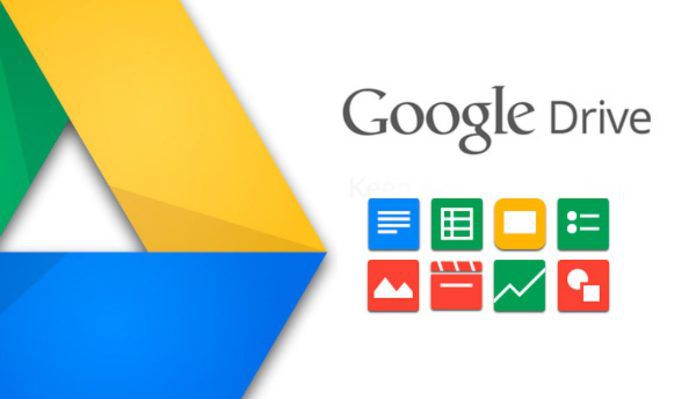
Google Drive è stato lanciato solo sei anni fa, eppure probabilmente non ricordi come sarebbe stata la tua vita senza di lui.
Non sei solo, il servizio di archiviazione di file, ha oltre 800 milioni di utenti attivi ogni mese e oltre tre miliardi di file caricati ogni giorno. E, come sai, è una risorsa utilissima per essere organizzati.
Anche se lo utilizzi per pochi documenti, questi suggerimenti ti aiuteranno a gestirli meglio e più velocemente.
1. Trova i file in un lampo con la ricerca

Invece di cercare tutti i tuoi file in Google Drive, cartella per cartella, puoi cercare esattamente ciò di cui hai bisogno con le opzioni nella barra di ricerca. Non perderai più tempo prima di una riunione, perché non ricordi dove hai memorizzato la tua presentazione.
2. Rendi condivisibile il tuo lavoro in modo semplice

Vuoi condividere il tuo documento, presentazione o foglio di calcolo con chiunque? Basta fare clic su file> pubblica sul Web e otterrai un link pubblico che potrai condividere con chiunque.
Attenzione: il tuo documento verrà aggiornato online automaticamente ogni volta che gli apporti modifiche in Google Drive.
3. Tieni traccia delle modifiche dalla tua casella di posta

La funzione migliore di Google Drive è che ti consente di inserire commenti, suggerimenti e taggare gli indirizzi email ai file che condividi con il tuo team. E, scegliendo di ricevere notifiche via email su questi aggiornamenti, puoi essere certo di essere aggiornato con le modifiche apportate ai tuoi documenti senza dover aprire l’app.
4. Salva le cose direttamente dal Web

L’estensione di Google Chrome per Google Drive, come i suggerimenti per il nome, ti consente di salvare documenti, immagini, audio, video e altro direttamente da una pagina Web in una cartella di Google Drive a tua scelta. Molto utile per gli screenshot di intere pagine!
5. Estrai testo da immagini

Non sprecare tempo a riscrivere il testo da PDF o immagini che desideri copiare. L’opzione di Google Drive per aprirli con Google Documenti ha il riconoscimento automatico dei caratteri ottici. Ciò significa che in pochi secondi si ottiene un documento con sia il file originale che il testo da esso pronto per essere formattato e utilizzato ovunque sia necessario.
6. Converti i documenti Microsoft in Google per un facile accesso

L’editor di Office per documenti, fogli e presentazioni. L’estensione di Chrome è un vero toccasana quando qualcuno ti invia un documento Word o un foglio di lavoro Excel. Con pochi clic, Google Drive converte il file nel formato di Google in modo da non dover acquistare un altro programma per il tuo computer.
7. Abbreviare i collegamenti lunghi
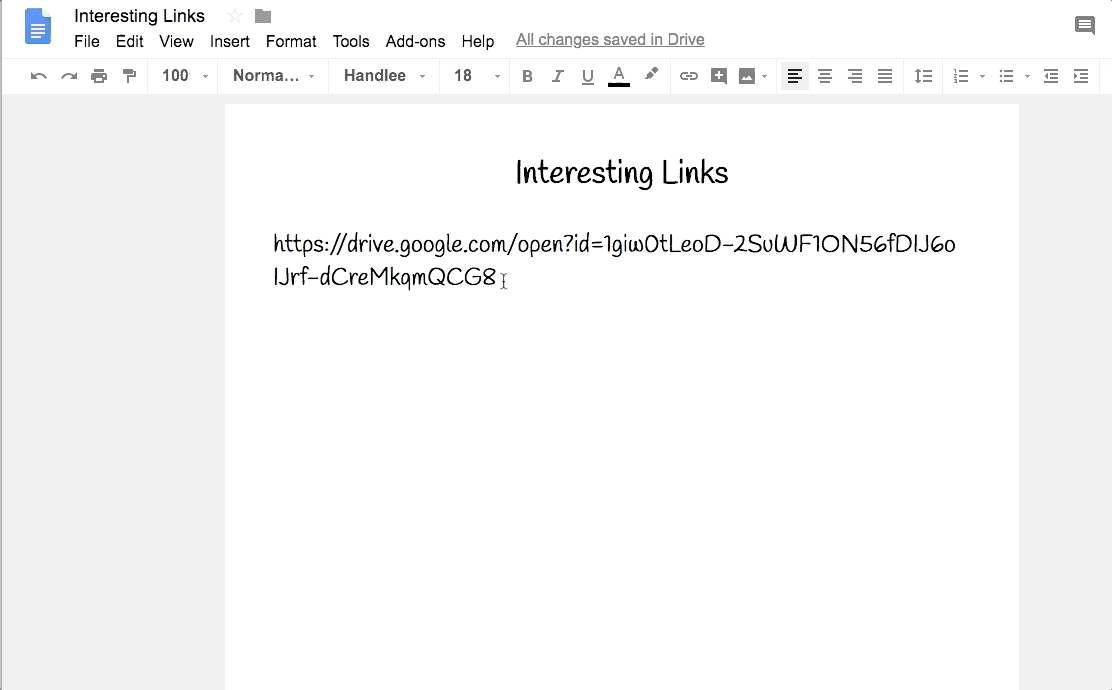
Migliora i collegamenti troppo lunghi (non sono carini da vedere) con il componente aggiuntivo URL Shortener di Google Documenti.
8. Chatta con il tuo team mentre lavori su un documento

Se lavori con qualcuno nello stesso documento di Google Drive, puoi chattare in tempo reale per porre domande, scambiare idee o discutere i tuoi pensieri. Inoltre, se devi passare a un altro strumento per alcuni minuti, ricevi le notifiche dei nuovi messaggi di chat direttamente nella scheda del browser.
9. Backup e sincronizzazione dei file su qualsiasi dispositivo

Google’s Backup and Sync ti consente di caricare e archiviare automaticamente i file (e le eventuali modifiche che apporti loro, ovviamente) dal tuo computer in modo da poterli accedere da qualsiasi altro dispositivo con Google Drive. Un ottimo modo per fare una di quelle copie extra dei tuoi dati che non dovresti mai perdere.
10. Assegna i colori ai tuoi file per un’organizzazione più elegante

Hai bisogno di trovare, in un attimo, alcuni file di Google Drive? Imposta il colore per ognuno in modo che attirino l’attenzione e sarai in grado di trovarli velocemente.
11. Usa scorciatoie per salvarti sequenze di clic

Google Drive ha un elenco completo di scorciatoie da tastiera che ti fanno risparmiare clic e tempo. Puoi averli a portata di mano premendo i tasti “Ctrl” e “/” su un Chromebook o computer Windows o “Cmd” e “/” su un Mac.
Di sicuro troverai utili questi strumenti e trucchi in modo da risparmiare tempo nel lavoro. Se non usi ancora Google Drive, provalo, potresti innamorarti di tutti i modi in cui ti facilita e semplifica le tue attività online.